توفّر لوحة بيانات اختبار الفيديو على شبكة الجوّال واجهة مستخدم متماسكة تستخدم تصميم Material Design لعرض معلومات عن نتائج الاختبار وإعداد الملفات الشخصية والتغطية بشكل فعّال. يستخدم تصميم لوحة البيانات مكتبات JavaScript مفتوحة المصدر، بما في ذلك Materialize CSS وjQueryUI لمعالجة البيانات التي تقدّمها تطبيقات Java servlet في Google App Engine.
الصفحة الرئيسية لخدمة "لوحة البيانات"
تعرِض الصفحة الرئيسية في "لوحة البيانات" قائمة بمجموعات الاختبار التي أضافها المستخدم إلى ملفه الشخصي في ميزة "المفضّلة".
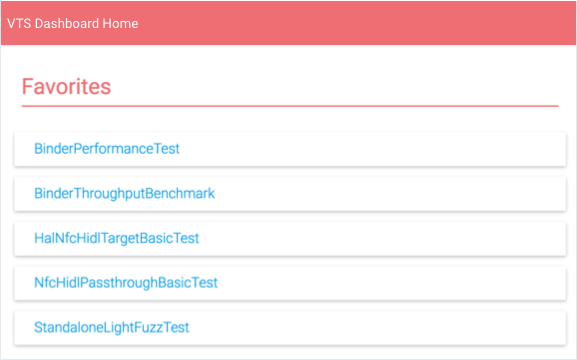
من هذه القائمة، يمكن للمستخدمين إجراء ما يلي:
- اختَر مجموعة اختبارات لعرض النتائج الخاصة بها.
- انقر على عرض الكل لعرض جميع أسماء اختبارات VTS.
- انقر على رمز التعديل لتعديل قائمة "المحتوى المفضّل".
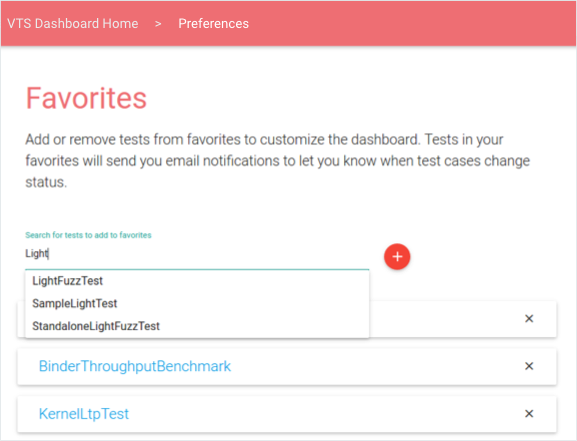
الشكل 2. لوحة بيانات "الاستئجار عند الطلب"، صفحة تعديل "المحتوى المفضّل"
نتائج الاختبار
تعرِض "نتائج الاختبار" أحدث المعلومات عن مجموعة الاختبار المحدّدة، بما في ذلك قائمة بنقاط الأداء وجدول بنتائج حالات الاختبار بترتيبٍ زمني ومخطّط بياني دائري يعرض تفاصيل النتيجة الخاصة بالتشغيل الأخير (يمكن للمستخدمين تحميل البيانات القديمة من خلال الانتقال للصفحة التالية يمينًا).
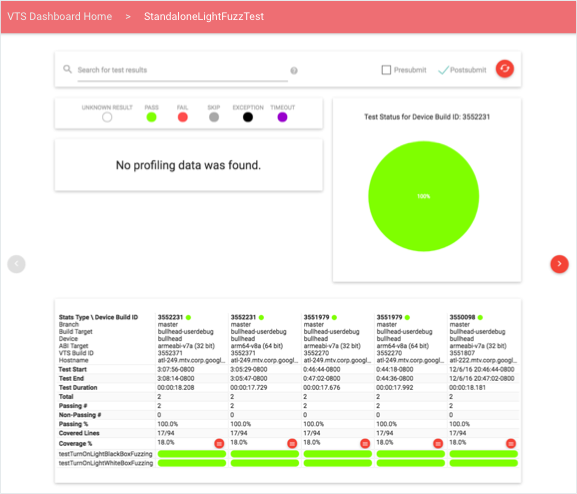
يمكن للمستخدمين فلترة البيانات باستخدام طلبات البحث أو عن طريق تعديل نوع الاختبار (قبل الإرسال أو بعد الإرسال أو كليهما). تتيح طلبات البحث استخدام الرموز العامة والمؤهّلات الخاصة بالحقول، وتشمل حقول البحث المتوافقة ما يلي: رقم تعريف إصدار الجهاز، والفرع، والاسم المستهدَف، واسم الجهاز، ورقم تعريف الإصدار التجريبي. يتم تحديدها بالتنسيق: FIELD-ID="SEARCH QUERY". وتُستخدَم علامات الاقتباس لمعالجة عدةكلمات كعنصر رمزي واحد لمطابقتها مع البيانات في الأعمدة.
تحليل الشخصية بالاستناد إلى البيانات
يمكن للمستخدمين اختيار نقطة ملف شخصي للوصول إلى عرض تفاعلي لل dataquantitative لهذه النقطة في رسم بياني خطي أو مخطّط بياني هرمي (أمثلة أدناه). يعرِض العرض تلقائيًا أحدث المعلومات، ويمكن للمستخدمين استخدام أداة اختيار التاريخ لتحميل فترات زمنية محدّدة.
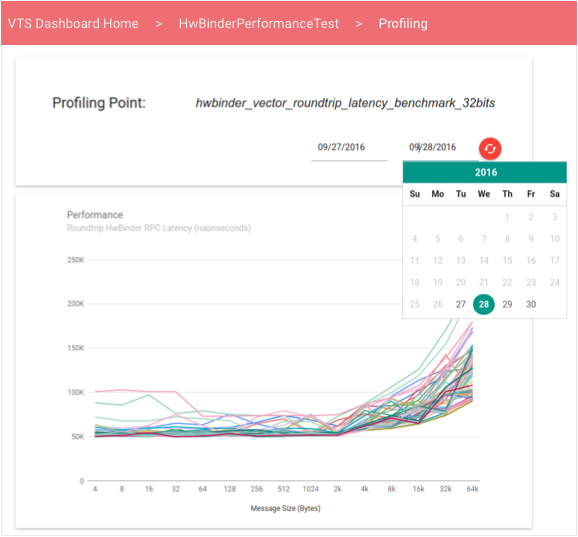
تعرِض الرسوم البيانية الخطية بيانات من مجموعة من قيم الأداء غير المرتبطة، ويمكن أن يكون ذلك مفيدًا عندما ينتج اختبار الأداء متجهًا لقيم الأداء التي تتغيّر استنادًا إلى متغيّر آخر (مثل معدل نقل البيانات مقارنةً بحجم الرسالة).
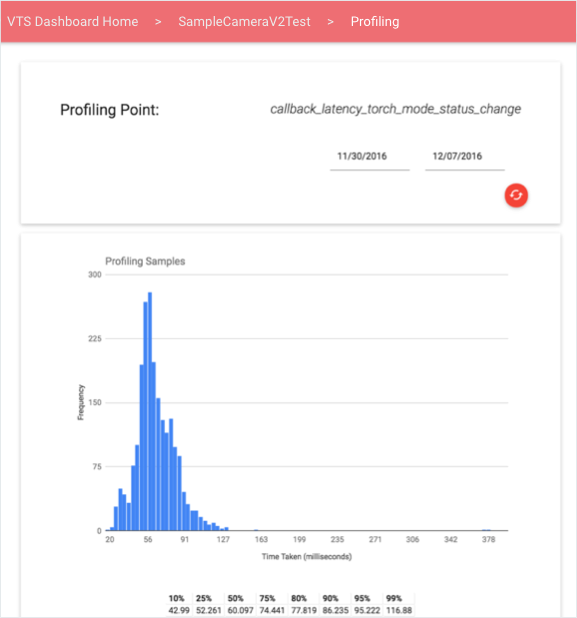
تغطية الاختبار
يمكن للمستخدمين الاطّلاع على معلومات التغطية من رابط النسبة المئوية للّغة في نتائج الاختبار.
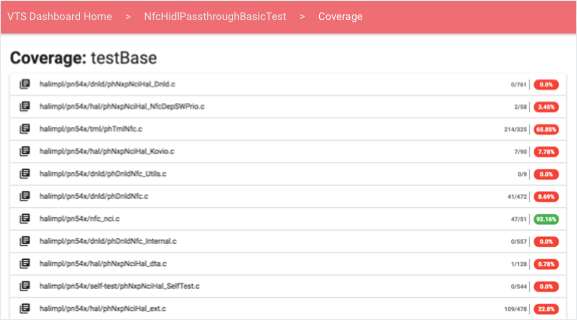
لكل حالة اختبار وملف مصدر، يمكن للمستخدمين عرض عنصر قابل للتوسيع يحتوي على رمز مصدر مُرمّز بالألوان وفقًا للمحتوى الذي يغطّيه الاختبار المحدّد:
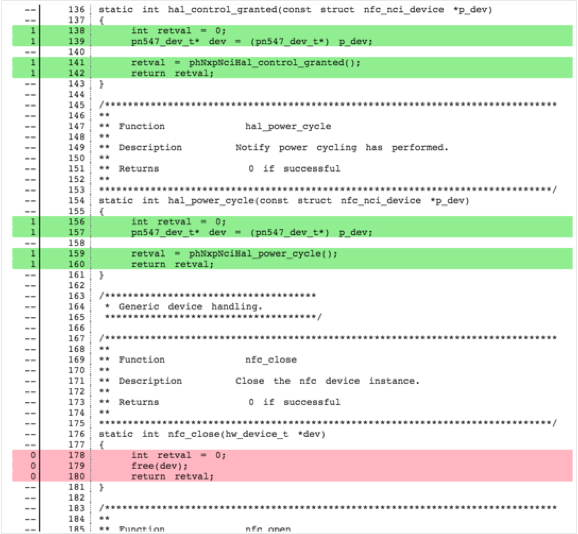
- يتم تمييز الخطوط غير المكشوفة باللون الأحمر.
- يتم تمييز الخطوط التي تم تغطيتها باللون الأخضر.
- تكون السطور غير القابلة للتنفيذ غير ملونة.
يتم تجميع معلومات التغطية في أقسام حسب كيفية تقديمها في وقت التشغيل. يمكن أن تحمّل الاختبارات تغطية:
- حسب الدالة: تكون عناوين الأقسام بالتنسيق "تغطية: FUNCTION-NAME".
- الإجمالي (يتم توفيره في نهاية عملية إجراء الاختبار). يتوفّر عنوان واحد فقط: "التغطية: الكل".
تُستخدَم واجهة برمجة التطبيقات مفتوحة المصدر Gerrit REST API من أجل جلب رمز المصدر من الخادم إلى جانب العميل في لوحة البيانات.
المراقبة والاختبار
توفّر لوحة بيانات VTS المراقبات واختبارات الوحدة التالية.
- اختبار التنبيهات عبر البريد الإلكتروني يتم ضبط التنبيهات في وظيفة Cron التي يتم تنفيذها في فاصل زمني ثابت يبلغ دقيقتَين. تقرأ المهمة جدول حالة اختبار مراقبة الجودة لتحديد ما إذا تم تحميل بيانات جديدة إلى كل جدول، وذلك من خلال التحقّق مما إذا كان الطابع الزمني لتحميل البيانات الأولية للاختبار أحدث من الطابع الزمني لآخر تعديل على الحالة. إذا كان الطابع الزمني للتحميل أحدث، تبحث المهمة عن بيانات جديدة بين الآن وآخر عملية تحميل للبيانات الأوّلية. يتم تحديد حالات الفشل الجديدة في اختبارات، وحالات الفشل المستمرة في اختبارات، وحالات الفشل المؤقتة في اختبارات، وإصلاحات اختبارات، واختبارات غير نشطة، ويتم إرسال هذه المعلومات بعد ذلك بتنسيق بريد إلكتروني إلى المشتركين في كل اختبار.
- حالة خدمة الويب يتم دمج Google Stackdriver مع Google App Engine لتوفير مراقبة سهلة لواجهة بيانات VTS. تتحقّق عمليات التحقّق البسيطة من وقت التشغيل من إمكانية الوصول إلى الصفحات، ويمكن إنشاء اختبارات أخرى للتحقّق من وقت الاستجابة في كل صفحة أو برنامج خادم صغير أو قاعدة بيانات. تضمن عمليات التحقّق هذه إمكانية الوصول إلى "لوحة البيانات" في أي وقت (وإلا سيتم إشعار أحد المشرفين).
- إحصاءات Google: يمكنك دمج صفحة لوحة بيانات VTS مع "إحصاءات Google Cloud" من خلال تحديد رقم تعريف صالح في "إحصاءات Google" ضمن إعدادات الصفحة (ملف pom.xml). يقدّم الدمج تحليلاً أكثر دقة ل استخدام الصفحة وتفاعل المستخدِم والموقع الجغرافي وإحصاءات الجلسات وما إلى ذلك.

